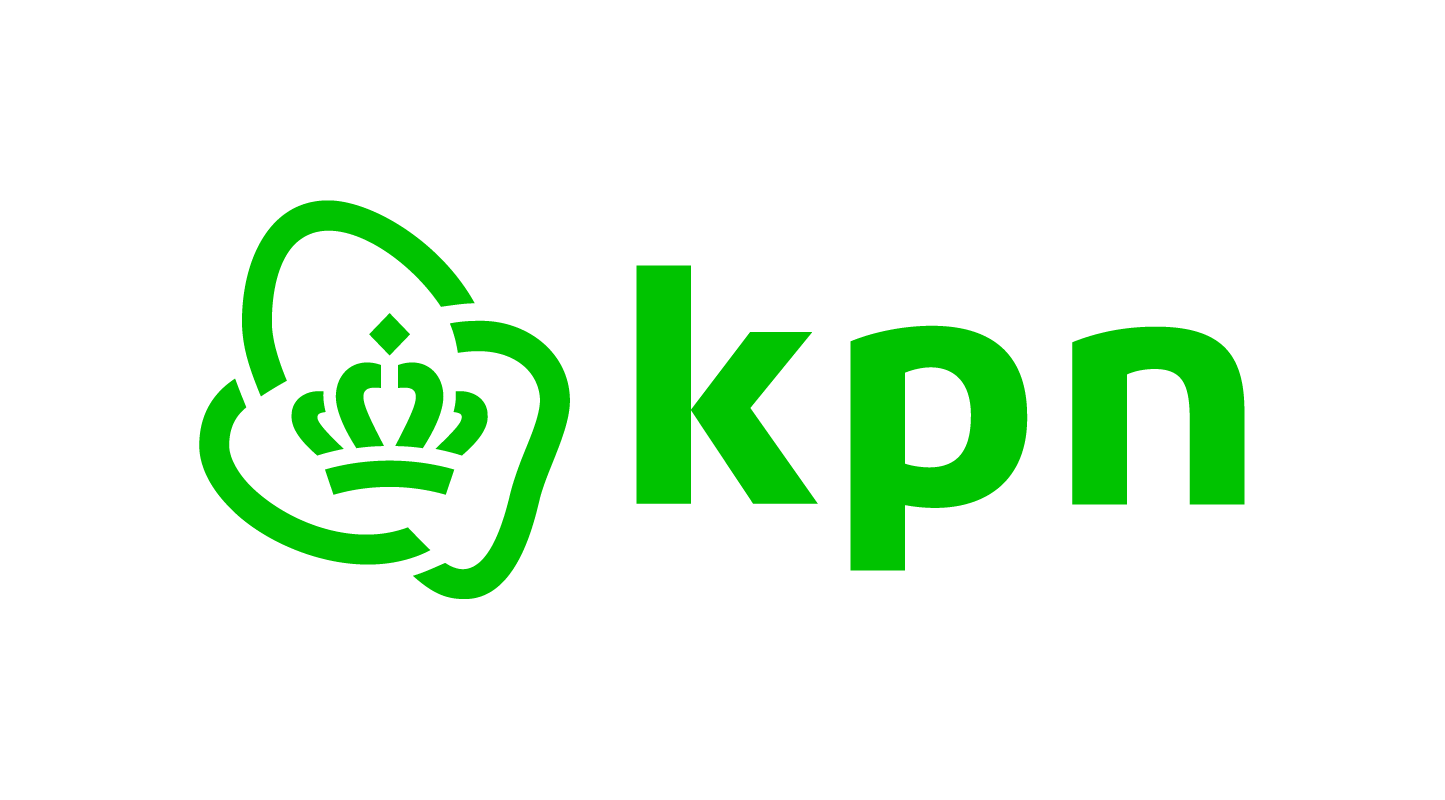Installatie en gebruik van uw Pas of USB-stick
Op deze pagina leest u alles over de installatie en het gebruik van uw Pas of USB-stick.
Om gebruik te maken van uw Pas of USB-stick heeft u een computer nodig met een internet verbinding, een vrije USB poort en de ondersteunende software. Voor het gebruik van uw Pas of USB-stick zijn de juiste stuurprogramma’s (drivers) op uw systeem noodzakelijk en dient de SafeSign Identity Client software geïnstalleerd te zijn. De juiste stappen worden hieronder uitgelegd.
Installatie van de stuurprogramma’s (drivers)
Moderne besturingssystemen, zoals Windows 10 en macOS X, herkennen uw kaartlezer of USB-stick automatisch, in dat geval kunt u deze stap overslaan.
Stuurprogamma’s (drivers) zorgen ervoor dat de hardware door uw systeem herkend en gebruikt kan worden. Als de kaartlezer of USB-stick niet herkend wordt dan dient u de drivers zelf te installeren.
KPN levert de volgende types hardware voor het gebruik van PKIoverheid certificaten:




U dient de drivers te (laten) installeren die overeenkomen met het type hardware dat u heeft.
OmniKey Hardware drivers
Download de juiste OmniKey Drivers voor uw systeem. Bovenaan het scherm treft u een zoekbalk:

Kies de filters die voor uw situatie van toepassing zijn om de drivers te kunnen downloaden:
- Brand: ˋOMNIKEYˊ;
- Product: ˋHID® OMNIKEY® 3121 USBˊ of ˋHID® OMNIKEY® 6121 Mobile USBˊ;
- OS: het besturingssyteem waarvoor u de drivers wilt downloaden.
Voor het downloaden van de drivers voor de ˋOmniKey 3121 USBˊ voor ˋWindows 2000ˊ ziet dit er als volgt uit:

Onder de zoekbalk verschijnen vervolgens de drivers die voor uw situatie van toepassing zijn. Download de drivers en installeer ze op uw systeem. Volg alle instructies op en ga daarna verder met de installatie van de SafeSign software.
Thales (Gemalto) Hardware drivers
Download de juiste Thales (Gemalto) Drivers voor uw systeem. Bovenaan het scherm treft u een zoekbalk:
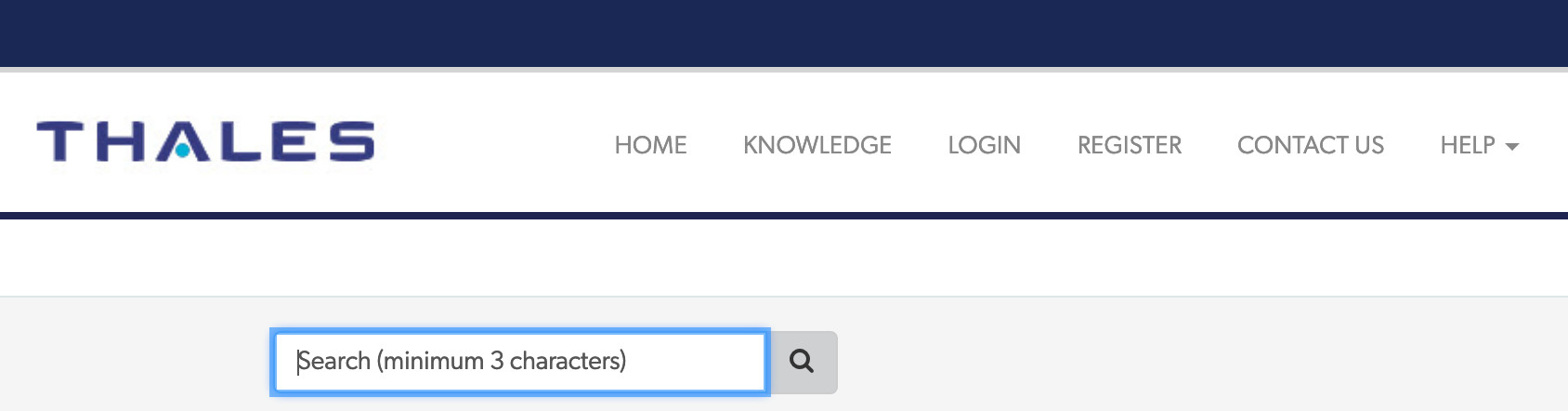
Vul in het zoekveld ˋCT40ˊ of ˋIDBridge K30ˊ in, er komt een lijst tevoorschijn met informatie over het product, inclusief de drivers. Kies de juiste drivers voor uw situatie.
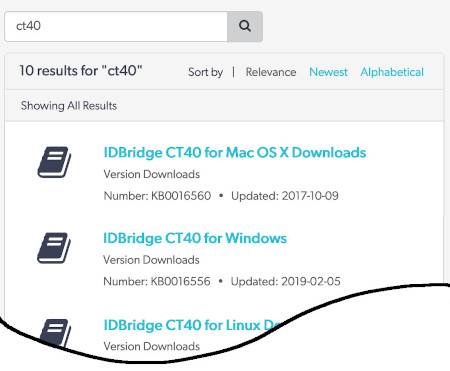
Download de drivers en installeer ze op uw systeem. Volg alle instructies op en ga daarna verder met de installatie van de SafeSign software.
Installatie van de SafeSign Identity Client
De SafeSign Identity Client zorgt ervoor dat uw PKIoverheid Pas of USB-stick gebruikt kan worden op uw systeem. Daarnaast kunt u met deze software uw Pas of USB-stick beheren, zoals bijvoorbeeld het wijzigen van uw PINcode.
Als de SafeSign Identity Client nog niet op uw systeem staat dan dient u deze te (laten) installeren. Als er al een versie van SafeSign op uw systeem aanwezig is, controleer dan eerst of dit de juist versie is. Voor het gebruik van een KPN Pas of USB-stick is minimaal Identity Client versie 3.0.80 vereist. U kunt de versie van uw SafeSign software als volgt controleren:
- Start het programma ˋToken Administratieˊ (of ˋSafeSign Standaard – Tokenbeheerˊ op oudere systemen);
- Kies in het menu ˋHelpˊ, gevolgd door ˋAbout…ˊ;
- De versie van de Identity Client vindt u direct onder het versienummer van de Token Administration Utility.
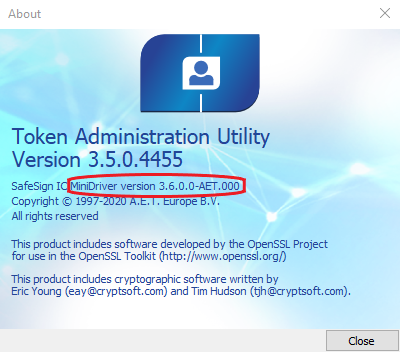
De SafeSign software is beschikbaar voor diverse besturingssystemen:
Kies de SafeSign versie die past bij uw besturingssysteem uit bovenstaande lijst of in het menu linksboven op deze pagina om de software te downloaden en installeren.
In de Installatiehandleiding smartcards, kaartlezer en certificaten kunt u de informatie van deze webpagina nog eens nalezen.
Wijzigen PINcode
Nadat u de SafeSign Identity Client op uw systeem is geïnstalleerd kunt u zelf uw PINcode wijzigen. De stappen hiervoor zijn:
- Steek uw Pas in de kaartlezer of uw USB-stick in uw computer;
- Start het programma ˋToken Administratieˊ;
- Kies in het menu ˋTokenˊ, gevolgd door ˋWijzig PIN…ˊ;
- Voer de oude PINcode in;
- Voer tweemaal uw nieuwe PINcode in;
- Druk op ˋOKˊ.
Uw PINcode is gewijzigd, in het vervolg heeft u uw nieuw PINcode nodig om gebruik te kunnen maken van uw Pas of USB-stick.
Gebruik van uw PKIoverheid Pas of USB-stick
Na het installeren van de software is uw Pas of USB-stick met digitale certificaten klaar voor gebruik.
Op uw Pas of USB-stick zijn uw digitale certificaten opgeslagen. Hiermee kunt u uw (gekwalificeerde) elektronische handtekening plaatsen onder digitale stukken, zoals Adobe PDF documenten en e-mail berichten.
Daarnaast kunt u uw Pas of USB-stick met certificaten gebruiken voor het versleutelen van data, om zo de vertrouwelijkheid ervan te waarborgen, tussen u en de bestemde ontvanger.
De toegang tot uw certificaten is beveiligd met een PIN-code. Als u één van uw certificaten wilt gebruiken (bijvoorbeeld voor het versleutelen of ontsleutelen van een e-mailbericht) dient uw Pas in de kaartlezer of uw USB-stick aanwezig te zijn en dient u uw PIN-code in te voeren.